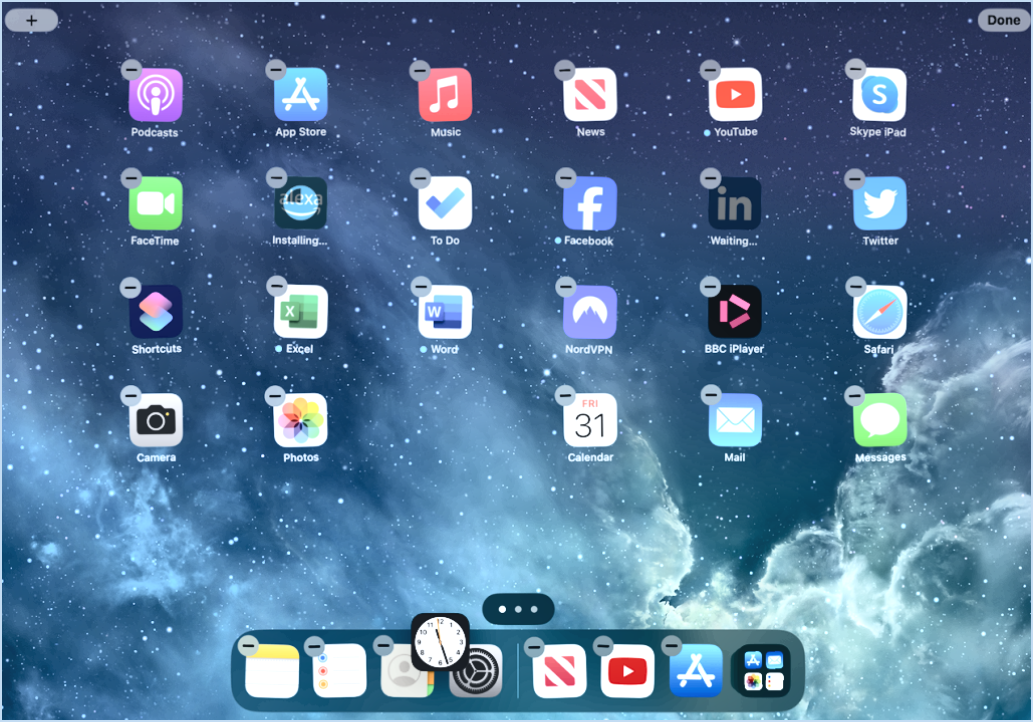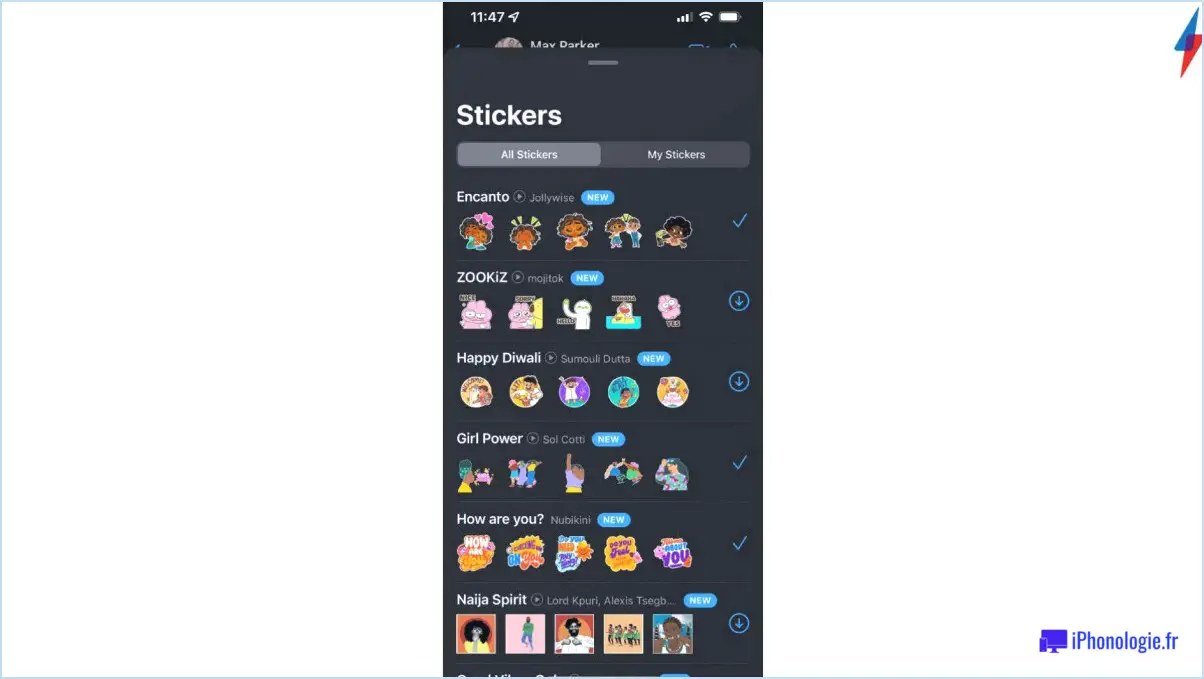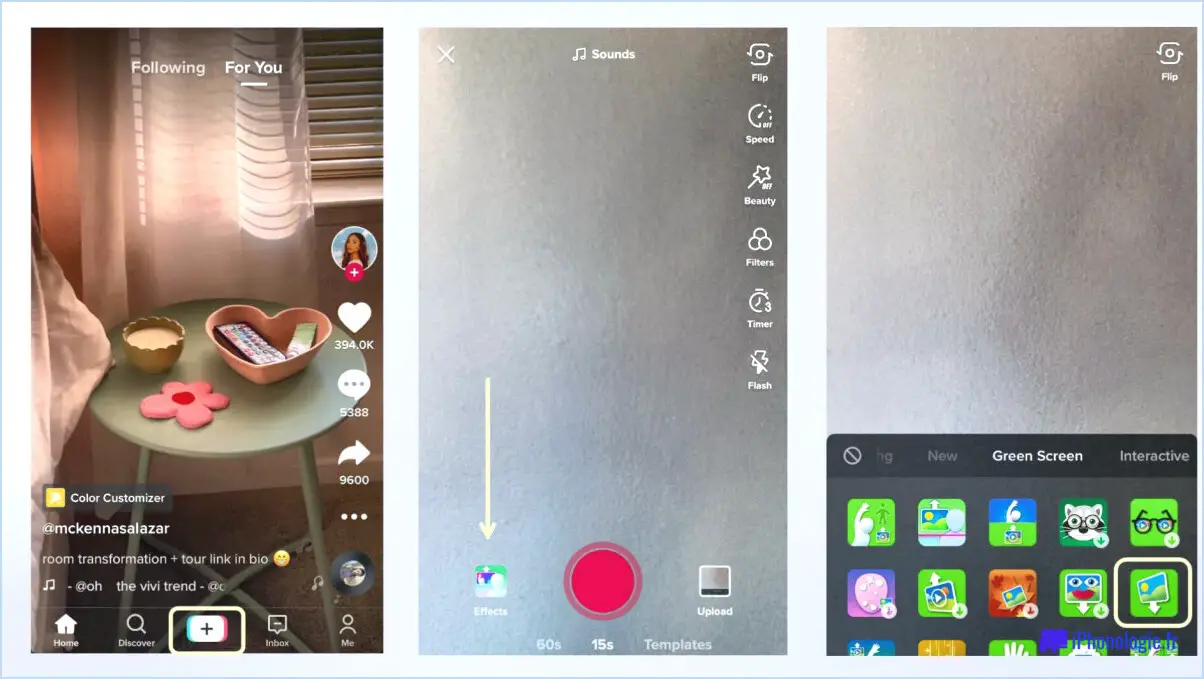Comment faire fonctionner les sims 3 en mode compatibilité windows 10?

Pour exécuter Sims 3 en mode de compatibilité sur Windows 10, vous pouvez suivre les étapes suivantes :
- Localisez le fichier exécutable de Sims 3 : La première étape consiste à trouver le fichier exécutable principal des Sims 3. Par défaut, il se trouve généralement dans le répertoire d'installation du jeu. Cherchez un fichier nommé « TS3.exe » ou « Sims3Launcher.exe ».
- Cliquez avec le bouton droit de la souris sur le fichier exécutable : Une fois que vous avez localisé le fichier exécutable des Sims 3, cliquez dessus avec le bouton droit de la souris pour ouvrir le menu contextuel.
- Sélectionnez « Propriétés » : Dans le menu contextuel, cliquez sur l'option « Propriétés ». Cela ouvrira une nouvelle fenêtre avec différents onglets.
- Accédez à l'onglet « Compatibilité » : Dans la fenêtre Propriétés, accédez à l'onglet « Compatibilité ». Cet onglet contient des paramètres liés à l'exécution du programme dans différents modes de compatibilité.
- Cochez la case « Exécuter ce programme en mode de compatibilité pour » : Sous l'onglet Compatibilité, vous trouverez une section intitulée « Mode de compatibilité ». Cochez la case située à côté de « Exécuter ce programme en mode de compatibilité pour ».
- Choisissez la version de Windows appropriée : Une fois que vous avez coché la case du mode de compatibilité, un menu déroulant devient actif. Cliquez sur le menu et sélectionnez la version de Windows avec laquelle vous savez que Sims 3 est compatible. Par exemple, si Sims 3 fonctionne bien sous Windows 7, sélectionnez « Windows 7 » dans la liste.
- Appliquez les modifications : Après avoir sélectionné le mode de compatibilité approprié, cliquez sur le bouton "Appliquer" pour enregistrer les modifications.
- Lancer les Sims 3 : vous pouvez maintenant essayer de lancer les Sims 3 et voir s'il fonctionne sans problème en mode de compatibilité sur Windows 10. Si vous rencontrez d'autres problèmes, vous devrez peut-être explorer des étapes de dépannage supplémentaires ou envisager de demander une assistance technique.
L'utilisation du mode de compatibilité peut aider à résoudre les problèmes de compatibilité entre les anciens logiciels comme Sims 3 et le nouveau système d'exploitation Windows 10. Il permet au jeu d'utiliser des paramètres et des comportements plus compatibles avec la version de Windows choisie, ce qui améliore la stabilité et les performances.
N'oubliez pas que le mode de compatibilité n'est pas une solution garantie pour tous les problèmes, mais il s'avère souvent efficace pour permettre aux anciens programmes de fonctionner sur Windows 10.
Pourquoi ne puis-je pas jouer aux Sims 3 sous Windows 10?
Jouer aux Sims 3 sur Windows 10 peut s'avérer difficile pour plusieurs raisons. Premièrement , les problèmes de connectivité peuvent empêcher le jeu de fonctionner correctement. Les Sims 3 s'appuient fortement sur des fonctionnalités en ligne, et si vous ne parvenez pas à vous connecter à Internet, certaines fonctions du jeu risquent de ne pas fonctionner correctement.
Deuxièmement , compatibilité peut constituer un obstacle de taille. Les Sims 3 sont sortis en 2009, et les nouveaux systèmes d'exploitation comme Windows 10 peuvent ne pas être entièrement compatibles avec les anciens logiciels. Cela peut entraîner des erreurs de compatibilité, des plantages, ou le jeu ne fonctionne pas du tout.
Pour résoudre ces problèmes, il existe quelques solutions potentielles. Envisagez la mise à niveau du matériel de votre ordinateur en particulier la carte graphique, car Sims 3 exige des capacités graphiques décentes. En outre, s'assurer que votre connexion Internet est stable ou chercher d'autres moyens de connexion peut améliorer les performances du jeu.
Cependant, il est important de noter que même avec ces solutions, il peut toujours y avoir des problèmes imprévus. Si vous ne parvenez pas à résoudre le problème, il peut être utile d'explorer d'autres jeux ou de demander de l'aide aux canaux d'assistance officiels du jeu.
Quelle version des Sims fonctionne sur Windows 10?
Les Sims 4 est la version du jeu qui est compatible avec Windows 10. Elle peut être jouée sur le système d'exploitation sans aucun problème. En outre, le système d'exploitation de Windows 10 OneDrive OneDrive permet d'accéder facilement aux sauvegardes et à la progression du jeu de vos Sims, en les regroupant en un seul endroit. Pour utiliser OneDrive, assurez-vous que le logiciel nécessaire est installé sur votre ordinateur. Si vous avez besoin d'aide pour le processus d'installation, notre guide d'installation complet de OneDrive est disponible pour vous guider.
Comment modifier la compatibilité dans les Sims 3?
Pour modifier la Compatibilité sur les Sims 3 et résoudre les problèmes que vous pourriez rencontrer, suivez les étapes suivantes :
- Vérifiez la configuration requise : Assurez-vous que votre ordinateur répond à la configuration minimale requise pour le jeu. Les Sims 3 nécessitent des spécifications matérielles et logicielles spécifiques pour fonctionner correctement.
- Mettez à jour les correctifs du jeu : Maintenez votre jeu à jour en installant les derniers correctifs et mises à jour. Les développeurs publient souvent des correctifs pour résoudre les problèmes de compatibilité et améliorer les performances.
- Installez correctement les packs d'extension et les mods : Si vous avez des packs d'extension ou des mods, assurez-vous qu'ils sont installés correctement et qu'ils sont compatibles avec votre version de base du jeu. Des mods incompatibles peuvent provoquer des conflits et une instabilité du jeu.
- Exécutez le jeu en mode de compatibilité : Cliquez avec le bouton droit de la souris sur le raccourci des Sims 3 ou le fichier .exe, sélectionnez "Propriétés", naviguez jusqu'à l'onglet "Compatibilité" et activez le mode de compatibilité. Essayez différents modes de compatibilité si le problème persiste.
- Désactiver les applications en arrière-plan : Fermez les applications et processus d'arrière-plan inutiles qui pourraient interférer avec les performances du jeu. Cela peut permettre de libérer des ressources système et d'améliorer la compatibilité.
- Mettez à jour les pilotes graphiques : Visitez le site web du fabricant de votre carte graphique et téléchargez les derniers pilotes pour votre modèle spécifique. Les pilotes obsolètes peuvent entraîner des problèmes de compatibilité et des dysfonctionnements graphiques.
N'oubliez pas de redémarrer votre ordinateur après avoir effectué des modifications ou des mises à jour pour qu'elles soient prises en compte. Nous espérons que ces étapes vous aideront à résoudre les problèmes et à améliorer la compatibilité de votre jeu Sims 3.
Comment résoudre les problèmes de compatibilité dans Windows 10?
Pour résoudre les problèmes de compatibilité dans Windows 10, suivez les conseils suivants :
- Mettez à jour Windows: Assurez-vous que votre ordinateur dispose de la dernière version de Microsoft Windows 10. Cela permet de résoudre les incompatibilités en apportant les correctifs et améliorations nécessaires.
- Installez les mises à jour logicielles: Vérifiez la présence de mises à jour pour le logiciel avec lequel vous rencontrez des problèmes de compatibilité et installez-les. Les versions mises à jour permettent souvent de résoudre les problèmes de compatibilité et d'assurer un bon fonctionnement.
- Recherchez les virus et les logiciels malveillants: Effectuez une analyse approfondie de votre ordinateur pour détecter et supprimer tout virus ou logiciel malveillant. Ces programmes malveillants peuvent perturber les performances des logiciels et créer des conflits de compatibilité.
En suivant ces étapes, vous pouvez résoudre efficacement les problèmes de compatibilité dans Windows 10 et profiter d'une expérience utilisateur plus fluide.
Comment ajouter l'onglet Compatibilité dans Windows 10?
Pour ajouter l'onglet Compatibilité dans Windows 10, suivez les étapes suivantes :
- Cliquez avec le bouton droit de la souris sur le raccourci ou le fichier exécutable du programme.
- Sélectionnez "Propriétés" dans le menu contextuel.
- Dans la fenêtre Propriétés, accédez à l'onglet "Compatibilité".
- Cochez la case "Exécuter ce programme en mode de compatibilité pour."
- Choisissez le système d'exploitation souhaité dans le menu déroulant.
- En option, vous pouvez également configurer des paramètres supplémentaires tels que la mise à l'échelle de l'affichage et les niveaux de privilège.
- Cliquez sur "Appliquer" puis sur "OK" pour enregistrer les modifications.
En ajoutant l'onglet Compatibilité, vous pouvez exécuter des programmes qui pourraient ne pas être compatibles avec Windows 10, ce qui améliore la compatibilité et garantit un fonctionnement plus fluide.
Peut-on jouer à des jeux sur CD ROM sous Windows 10?
Jouer à des jeux sur CD ROM sous Windows 10 est possible, même si la compatibilité peut poser problème. Pour y remédier, voici trois façons de profiter de vos anciens jeux CD ROM préférés :
- Utiliser un émulateur: Les émulateurs sont des logiciels qui vous permettent de jouer à des jeux sur CD ROM sur votre ordinateur Windows 10. Bien que la qualité puisse varier, la plupart des émulateurs fonctionnent bien avec Windows 10. Si vous n'avez pas encore installé d'émulateur, vous pouvez essayer d'utiliser des plateformes comme Gamevice ou d'autres services en ligne qui donnent accès à un large éventail de jeux.
- Téléchargez et installez le logiciel du jeu: Si vous possédez le jeu sur CD-ROM ou si vous l'avez téléchargé légalement auprès d'un éditeur, c'est la meilleure option. Il suffit de localiser le logiciel du jeu en ligne, de le télécharger et de suivre les instructions d'installation. Veillez à vérifier la configuration requise et à vous assurer de la compatibilité avec Windows 10.
- Acheter une version numérique: De nombreux jeux classiques sur CD-ROM ont été réédités dans des formats numériques compatibles avec les systèmes d'exploitation modernes. Recherchez les versions numériques de vos jeux préférés sur des plateformes telles que Steam, GOG ou le Microsoft Store. Ces versions sont spécialement conçues pour fonctionner sur Windows 10, ce qui garantit une expérience de jeu fluide.
N'oubliez pas que tous les jeux sur CD-ROM ne sont pas compatibles avec Windows 10, mais ces méthodes offrent des solutions viables pour profiter de votre nostalgie du jeu. Bon jeu !
Que dois-je faire si mes Sims 3 ne s'ouvrent pas?
Si vous rencontrez des difficultés pour ouvrir votre jeu Sims 3 sur votre ordinateur, vous pouvez prendre quelques mesures pour résoudre le problème. Tout d'abord, vérifiez qu'il n'y a pas de fichiers mises à jour disponibles pour le jeu. La mise à jour du jeu permet souvent de résoudre les problèmes de compatibilité et d'améliorer ses performances.
En outre, désactivez les bloqueurs de publicité qui pourraient être actifs sur votre système. Parfois, les bloqueurs de publicité peuvent interférer avec le processus de lancement du jeu, donc les désactiver temporairement peut aider.
Si la mise à jour et la désactivation des bloqueurs de publicité ne résolvent pas le problème, il peut être nécessaire de contacter le service clientèle pour obtenir de l'aide. Ils ont l'expertise nécessaire pour vous guider à travers les étapes de dépannage spécifiques à votre situation et vous aider à remettre votre jeu Les Sims 3 sur pied et à le faire fonctionner correctement.